PS怎么用画笔工具?
设·集合小编 发布时间:2023-03-17 23:22:57 1666次最后更新:2024-03-08 11:26:28
PS怎么用画笔工具?例如在在相片里的人是黑白的,我们可以利用画笔工具,让这个人的头发,嘴唇等地方涂上色,让我们的图片看起来更加的好看。下面就给大家演示一下具体操作。
工具/软件
电脑型号:联想(Lenovo)天逸510S; 系统版本:Windows7; 软件版本:PS CS3
方法/步骤
第1步
1、下面的图是黑和白色的,要加颜色才好看哦!

第2步
2、先新建一张空白的图层。

第3步
3、在选择画笔工具、选择颜色为色也可以选择其它颜色,画笔大小也设置一下。

第4步
4、如下图在填充为红色,这里是深红的。出来的头发是深红色的。

第5步
5、在选择三角符号选择柔光。
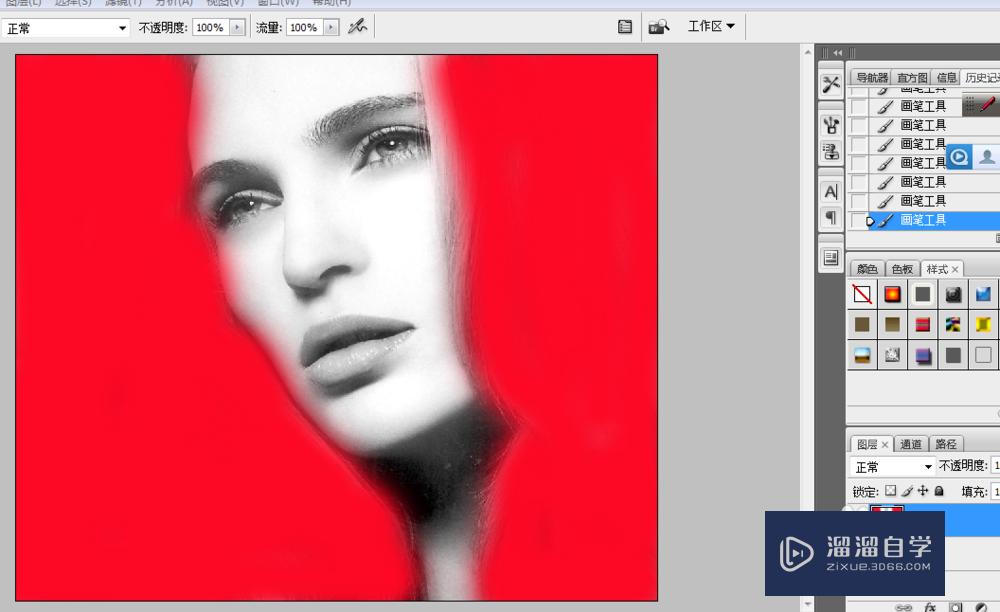
第6步
6、 如下图就出现红颜色头发,可以自己定颜色。

第7步
7、在选择画笔、颜色如下图。

第8步
8、在新建空白的图层。

第9步
9、在用画笔擦嘴。

第10步
10、选择图层2,在选择柔光。嘴的颜色就出来了哦!
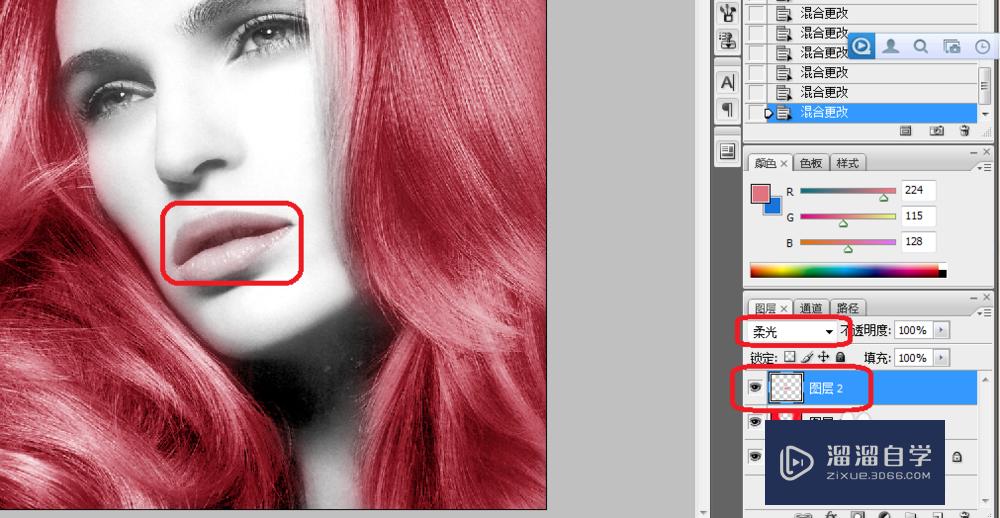
第11步
11、按照上次的步骤在进行眼睛的制作,如下图就出来了。

温馨提示
以上就是关于“PS怎么用画笔工具?”全部内容了,小编已经全部分享给大家了,还不会的小伙伴们可要用心学习哦!虽然刚开始接触PS软件的时候会遇到很多不懂以及棘手的问题,但只要沉下心来先把基础打好,后续的学习过程就会顺利很多了。想要熟练的掌握现在赶紧打开自己的电脑进行实操吧!最后,希望以上的操作步骤对大家有所帮助。
- 上一篇:PS怎么覆盖原来的字?
- 下一篇:PS对文字加粗效果的几种方法
相关文章
广告位


评论列表